Як збільшити гучність на ноутбуці. Збільшуємо гучність ноутбука.
Якщо при перегляді вашого улюбленого серіалу вам доводиться напружуватися, щоб почути хоч щось, то розповімо, як збільшити гучність динаміків на комп'ютері або ноутбуці, штатними засобами системи.
Як збільшити гучність динаміків
Слухати звук в навушниках не завжди зручно. Може, короткий провід або вушні раковини втомлюються, при цьому стаціонарних колонок в наявності немає? Рішення є.
Можливо, ви вже перепробували кілька програм, які працюють з настройками звуку і збільшують тихий звук на ноутбуці, але з посиленням дуже сильно погіршувався якість звуку. Можна спробувати відкрити файл в іншому програвачі. Якщо звук все одно залишається тихим, то відкриємо невеликий секрет про одну цікаву налаштуванні, яка посприяє посиленню звуку без будь-яких додаткових програм.
Як збільшити гучність на ноутбуці
Для початку вам потрібно перевірити рівні звуку, встановлені в системі, можливо, рівень загального звуку нижче максимального, або рівень певної програми знаходиться не на максимумі. Для того щоб перевірити, натисніть правою кнопкою по ярлику динаміка в системному треї і виберіть пункт «Відкрити мікшер гучності».
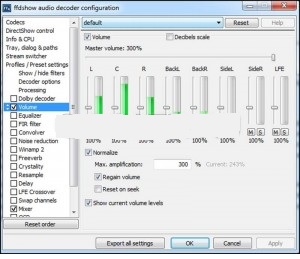
Тепер перевірте, щоб всі рівні були на максимумі.
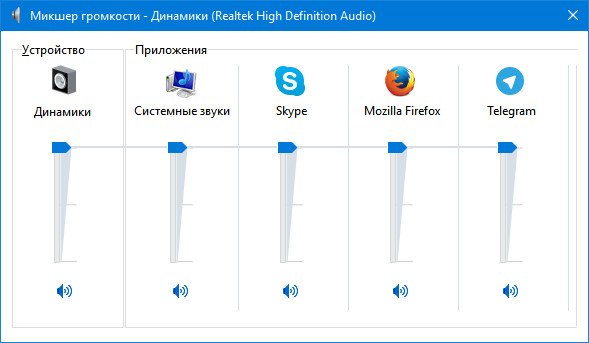
Виправляємо тихий звук на ноутбуці
Всі рівні можуть бути на максимумі, але гучності все одно може не вистачати. Саме цей спосіб допоможе збільшити гучність навіть в самих тихих фільмах. Відкрийте налаштування звуків.
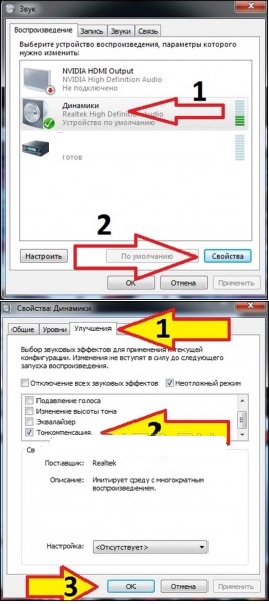
У вкладці «Відтворення» виберіть джерело звуку і натисніть на «Властивості».
Ми більш ніж упевнені, що звук як мінімум в декілька разів, посилиться. А що власне ми зробили?
Тонкомпенсация - процес зміни частотних характеристик звукового сигналу в тому випадку, коли при прослуховуванні рівень його звукового тиску відрізняється від стандартного рівня 90-92 дБ, прийнятого під час запису музичних звукових сигналів.
Якщо сказати простими словами, то ця настройка автоматично посилює той звук, який під час запису був нижче стандартного рівня.
Тихий звук на комп'ютері? Цим же методом можна відповісти на питання «Як збільшити гучність на комп'ютері».
Якщо ви щасливий володар смартфона на операційній системі Android, То вам буде цікаво, як налаштувати гучність гаджета. Цю інформацію можна знайти.
Сподіваємося, що вам допомогла наша стаття, якщо так, пишіть в коментарях!
У нашому повсякденному житті дуже часто виникають питання, відповіді на які, здавалося б, очевидні і зрозумілі будь-якій людині. Наприклад, як збільшити гучність навушників, знає навіть школяр. Вірніше, думає, що знає. Справа в тому, що в даному випадку є радий нюансів, які суттєво впливають на спосіб вирішення і кінцевий результат.
Універсальний відповідь на питання про те, як збільшити гучність навушників, полягає в збільшенні коефіцієнта посилення обробних сигнал електронних схем. Зупинимося на цьому моменті докладніше. Як відомо, звукові коливання, перетворені реєструючим приладом (мікрофоном) в електричні сигнали, являють собою змінний струм. Його дуже легко записати той чи інший спосіб, а потім відправити на відтворює пристрій, в результаті отримавши вихідний звук. Величина записаних коливань зазвичай недостатня для гучного відтворення, тому між носієм і динаміками завжди розміщуються підсилюють схеми. Їх робота надзвичайно проста і полягає в підвищенні величини вхідного сигналу. Слухачеві надається можливість частково втручатися в їх роботу: щоб збільшити гучність навушників (або будь-якого іншого подібного пристрою) необхідно покрутити ручку змінного резистора. Часто можна вибірково підсилювати певні частоти (більше високих або низьких). Наприклад, іноді потрібно розібратися, у випадку підключення навушників до настільним комп'ютерним колонкам. Все просто: майже всі такі моделі мають вбудований підсилювач і дозволяють посилювати (зменшувати) звук шляхом обертання ручки резистора на їх корпусі.
В даний час часто задається питання про те, як збільшити гучність навушників на комп'ютері. Управління підсилювачем реалізовано програмним способом, тому в системах Windows потрібно натиснути ліву кнопку мишки на значку динаміків в правому нижньому кутку поряд з годинником і потягнути з'явився бігунок вгору.
Наступний спосіб залежить від самих навушників. Іноді їх виробники розміщують на дроті той самий резистор, обертаючи ручку якого, можна коригувати Це рішення просто незамінне в разі навушників з довгим (кілька метрів) проводом.
Іноді на форумах задається питання про те, як збільшити гучність навушників якимось незвичайним способом. Дійсно, регулювання резистором знайома всім, але іноді її просто недостатньо. Підвищити гучність можна шляхом зміни налаштувань Windows. Натискаємо на значку динаміків праву кнопку мишки і слідуємо в «Пристрої відтворення». У вікні натискаємо «Налаштувати» і вибираємо потрібну конфігурацію. Вона зовсім не обов'язково повинна відповідати реальній: для стереонаушников можна спробувати виставити режим «квадра» та ін. Не забуваємо перевіряти зміни.
Для навушників 5.1 (є й такі, наприклад, Cosonic HTS-168) виставити конфігурацію 5.1 потрібно в обов'язковому порядку, так як це впливає на гучність звуку.
Якщо проблема недостатньої гучності зустрічається при перегляді фільмів або прослуховуванні музики, то можна спробувати внести локальні коригування. Багато програмні плеєри дозволяють посилювати звук вбудованими засобами: знаменитий Zoom Player за допомогою функції PreAMP здатний підвищити звук понад 100% (її слід активувати в настройках), а для програвача мп3 Winamp існує модуль розширення DFX Audio Enhancer, який в числі інших функцій, що реалізовуються підвищує гучність відтвореного плеєром звуку.
Власники звукових рішень від Realtek можуть спробувати внести зміни в додаткові налаштування. Наприклад, тонкомпенсація також побічно впливає на підсумкову гучність.
Якщо нічого не допомагає, то залишається останнє - заміна драйвера звукової карти на більш нову версію і придбання нових навушників з меншим опором (вказано в специфікації).
Звук на будь-якому комп'ютері регулюється не тільки за допомогою регулятора на звуковий колонці, а й різними програмними способами. Якщо на самій колонці ви повернули регулятор на максимум, але гучність звуку низька, то, швидше за все, вам потрібно налаштувати її за допомогою програмних засобів.
Вам знадобиться
- - комп'ютер з ОС Windows.
Інструкція
Клацніть по цьому значку правою кнопкою мишки. З'явиться контекстне меню. У цьому меню виберіть варіант «Відкрити регулятор гучності». На деяких версіях операційних систем може бути «Відкрити мікшер гучності».
Вам знадобиться
- Операційна система сімейства Windows.
Інструкція
Рядовий користувач, який купив ноут може зіткнутися з проблемою відсутності звуку. Збільшити ону - не проблема, але для початку це може викликати труднощі. Воно і зрозуміло, очевидних колонок немає, а документацію читати лінь. Отже, що б виправити проблему, є КІЛЬКАспособів:
спосіб №1
Найбільш, мабуть, очевидний. Поглянь на клавіатуру. Знайди там воот такі кнопки
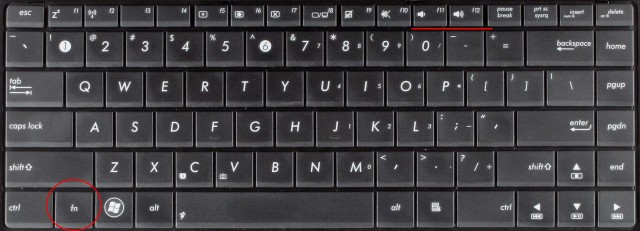
Перша - це клавіша Fn, треба затиснути її і попутно (не відпускаючи Fn) натиснути (так само не відпускаючи) клавішу F11 або F12 (в даному, конкретному прикладі, перша (f11) дозволить зменшити гучність, друга ж (f12), навпаки - додати її). Але не поспішай сліпо повторювати це, адже на твоїй марці ноутбука замість клавіш F11, цілком може бути F5.
є більш елементарний спосіб регулювання звуку, він підійде для Windows 7, але власники інших операційних систем, так само не будуть відчувати труднощів. Головне зрозуміти принцип. Значок знаходиться в нижньому правому куті екрану, клікнувши по ньому побачимо щось схоже:
Наверх потягнув - звук збільшив, вниз - знизив.
Так тут і коментарі зайві ...
Третій варіант, для типу просунутих користувачів ...
Заходимо в Пуск -\u003e Панель управління -\u003e обладнання та звук
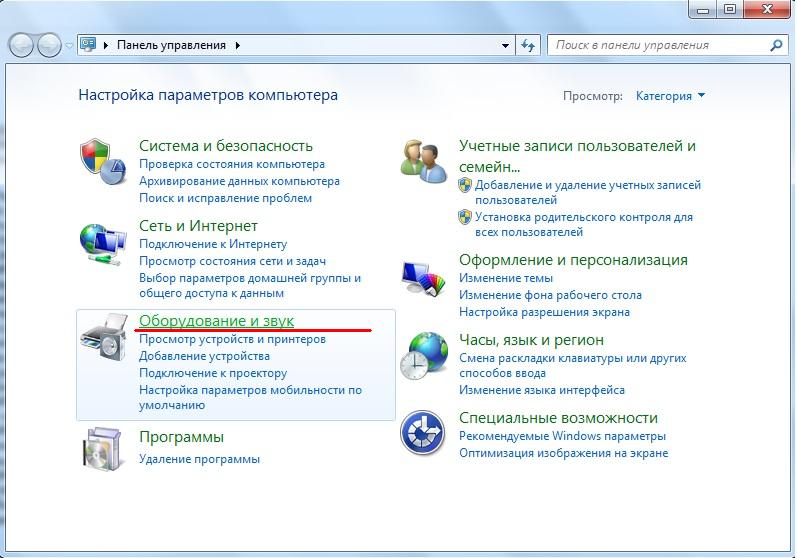
Якщо Панель управління у вас виглядає по іншому - переконайтеся, що у верхньому правому кутку стоїть «перегляд: Категорія» - саме так.
У меню тиснемо лівою кнопкою миші по розділу "Звук"
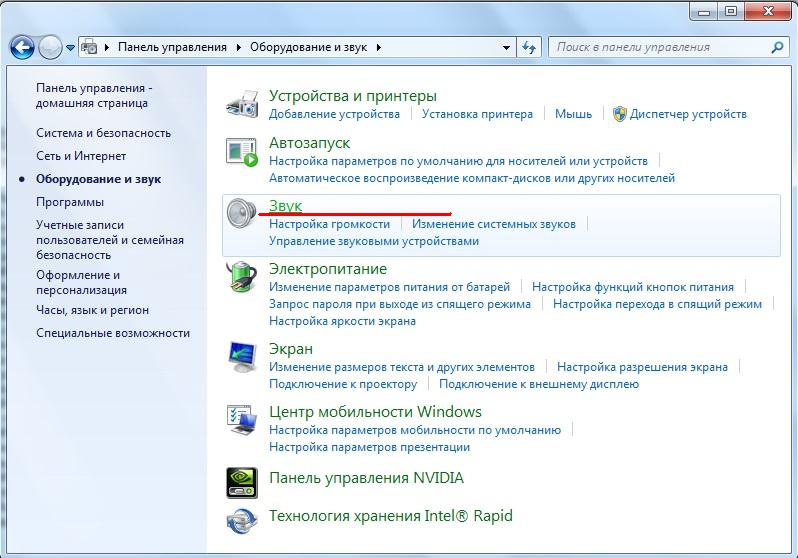 Тепер, вибираємо пункт "Гучномовці і головні телефони" (або тупо «динаміки» - як на скріншоті нижче): наводимо на нього курсор і тиснемо ПКМ (праву кнопку миші, ага). У що з'явилася менюшке найнижчий пункт - "властивості". Тиснемо ЛФМ.
Тепер, вибираємо пункт "Гучномовці і головні телефони" (або тупо «динаміки» - як на скріншоті нижче): наводимо на нього курсор і тиснемо ПКМ (праву кнопку миші, ага). У що з'явилася менюшке найнижчий пункт - "властивості". Тиснемо ЛФМ.

Зверху бачимо закладки, нам потрібні " Додаткові можливості"(Клік ЛКМ) ставимо галку на проти пункту" Вирівнювання гучності ".

Все, настройка завершена, тепер звук у фільмах і при програванні музики повинен стати помітно голосніше.
Цікаве на блозі:
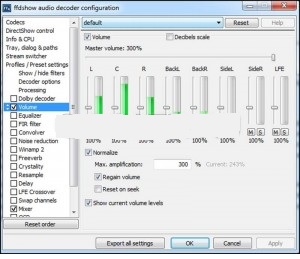 статті 1
статті 1 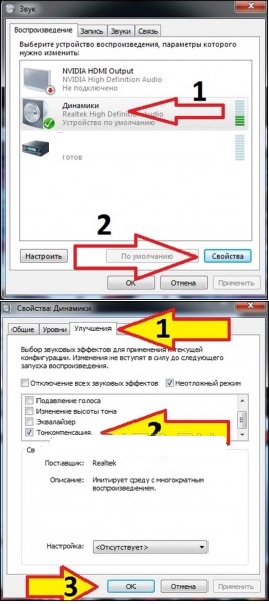 Якщо у вас є ноутбук зі слабкими динаміками і при відтворенні чергового фільму гучності вбудованих колонок виявляється недостатньо для комфортного перегляду, то можна скористатися порадами по збільшення гучності на ноутбуці.
Якщо у вас є ноутбук зі слабкими динаміками і при відтворенні чергового фільму гучності вбудованих колонок виявляється недостатньо для комфортного перегляду, то можна скористатися порадами по збільшення гучності на ноутбуці.
Збільшуємо гучність вбудованими засобами Windows
Перший спосіб. Для Windows 7, 8, 10 процес посилення практично однаковий. Покроково розберемося як це зробити.
- Натискаємо правою кнопкою миші по значку динаміка біля годинника в системному треї. У випадаючому меню вибираємо «Пристрої відтворення». У вікні вибираємо «Динаміки» і натискаємо «Властивості».
- У віконці, що з'явилося переходимо на вкладку «Покращення» і ставимо галочку у опції «Тонкомпенсация». Зберігаємо зміни натисненням кнопки «ОК».
Якщо після всього цього, просто спробуєте відтворити який-небудь аудіо файл, різниця в гучності буде досить відчутна.
Посилення звуку за допомогою кодеків
Другий спосіб актуальний, якщо у вас встановлений пакет кодеків «K-lite codec pack». Для збільшення гучності потрібно запустити відтворення будь-якого тихого фільму. В треї з'являться значки кодеків.
Нас цікавить синій значок, який відповідає за настройку аудіо кодека. Двічі натискаємо по ньому мишкою щоб відкрити всі можливі настройки. Переходимо на вкладку «Volume», де ставимо галочки як на малюнку і пересуваємо повзунок «Master volume» в крайнє праве положення.
Окремо можна погратися і c іншими повзунками, щоб підігнати звук індивідуально під себе. Для збереження всіх змін тиснемо «ОК» або «Apply».
Завантажити безкоштовно програму для збільшення гучності ПК і ноутбука
Якщо вам недостатньо стандартних методів, які пропонує операційна система Windows, Є можливість скористатися спеціальною програмою. Скачайте її по посиланню нижче:
Мінімальні системні вимоги до програми:
- Процесор (CPU): 1.0 GHz і вище
- Об'єм пам'яті (RAM): 256 MB
- Вільного місця на жорсткому диску (HDD): 10 MB
- Операційна система: Windows 8/7 / Vista / XP, 32 & 64 bit
За допомогою SoundBooster ви з легкістю зможете збільшити стандартну гучність на 500%, але будьте обережні надмірне збільшення гучності може призвести в неробочий стан динаміків, так як амплітуда звуку занадто висока.
Посилення за допомогою програвачів
Цей спосіб найефективніший і найшвидший, щоб збільшити звук в ваших динаміках. Для цього вам не треба копатися в настройках Windows, А досить встановити потрібний програвач і все. Як ви зрозуміли, комплексно звук не змінитися в ноутбуці, а тільки до певних файлів, які будуть відкриватися в цьому програвачі: музику або відео.
Є такі програвачі, в яких можна збільшити звук в 2 - 10-ть разів. Хоча їх і багато, я розповім про один з них, яким особисто я користуюся. програвач VLC використовує свої кодеки, а не ті, які встановлені на комп'ютері.
Колонки для домашнього ноутбука
Найпростіший спосіб підсилити звук на ноутбуці - це підключити до нього більш потужні колонки або навіть стереосистему. Робиться це за допомогою такого ж роз'єму, як і в стаціонарному ПК - саме до нього підключаються не тільки колонки, але і звичайні навушники - Навіть, якщо ви його регулярно носите з собою на вулицю, але вдома він у вас все одно є основною станцією? ! Тоді ви можете просто придбати зовнішні колонки і підключити їх до відповідного роз'єм. Це буде набагато зручніше і простіше, а найголовніше - звук стане насиченим.
При покупці колонок ви можете не досягти бажаного результату. Чому? Ви повинні зрозуміти, що купивши найдешевші колонки, в яких немає регулятора гучності (пасивні), тоді ви дуже довго будете вникати, як збільшити гучність на ноутбуці. Висновок, треба придбати активні колонки, Їх вартість зазвичай починається з 900 рублів і вище.
Можна прикупити навушники, але колонки більш універсальний пристрій. Якщо вам треба подивитися фільм з друзями, то в навушниках зробити це навряд чи вийде.
Як збільшити гучність на ноутбуці за 3 долари?
На Aliexpress.com можна знайти гарний варіант за допомогою якого ваш ноутбук не просто збільшить свою гучність, але і буде звучати приємніше і чистіше. З'являться як низькі, так і високі частоти. Зайшовши на сайт вбийте в рядок пошуку наступне:
міні динаміки для ноутбука
З отриманого списку і вибирайте, зазвичай такі міні динаміки коштують не дорого, можна навіть знайти за 200-300 рублів.
Список програм які поліпшать звук в ноут
- Sound Booster - додаток здатний збільшити стандартну гучність в півтора рази без втрати якості звучання. Для швидкого користування присутній дуже просте російське меню і набір гарячих клавіш, які встановлюються за вашим бажанням. Швидкий доступ забезпечується позначкою в панелі завдань, де розташовані покажчики всіх запущених додатків
- Hear - ця програма призначена не тільки для збільшення гучності, а й для підвищення якості відтворення музики і фільмів. До функцій утиліти відноситься еквалайзер, здатність створювати об'ємне звучання і різні емулятори. Також додаток Hear здатне налаштовувати частоти вбудованих динаміків для усунення шуму і додавати низькі частоти. Робоче вікно програми має стильне оформлення і масу корисних інструментів.
- Audio Amplifier - ця утиліта є інструмент для перетворення мультимедійних файлів з поганим рівнем звуку. У кілька натискань можна змінити рівень і тональність обраного фільму або музики. важливою функцією програми є її здатність вирівнювати гучність відтворення цілого списку відео або пісень. Це усуне необхідність постійного регулювання рівня звуку в динаміках.
- SRS Audio SandBox - здатний перетворити стандартні динаміки комп'ютера в аудіосистему. Для цього існує безліч інструментів, управління якими відразу зрозуміло і дуже зручно навіть для початківця користувача. У набір функцій входить підвищення гучності вбудованих колонок, збільшення баса, створення ЗD звуку, виділення вокалу серед всіх частот при перегляді фільмів і поділ на кілька каналів Монозвучання.
- Volume Boost - Програма для телефонів на платформі Android. Дозволяє збільшити гучність стандартних динаміків на 30%, що дуже корисно при колективному перегляді відео. Такий ефект досягається за рахунок розблокування встановленого виробником обмеження гучності звуку.
Всі ці програми можна знайти на торент в мережі інтернет.
